Remote Application Server のトラブルシューティングの従来の手段を使用しても問題の原因を特定できない場合は、Netstat、Telnet、Service Switches を使用してより詳細な調査を行います。
Netstat を使用したトラブルシューティング
Netstat(Network Statistics)は、コンピューター上の既存の送受信ネットワーク接続を表示する、コマンドラインツールです。このツールを使用して、Remote Application Server のプロセスが実行中であり、構成したポートで待機しているかどうか、ポートをブロックしているその他のプロセスがあるかどうかを確認します。
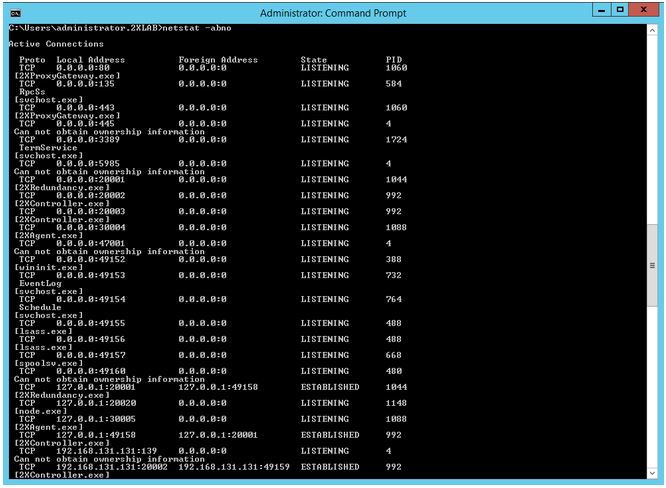
多くのスイッチを活用して、特定の情報を取得します。次のスイッチを使用して、Remote Application Server のトラブルシューティングに必要なすべての情報を取得します。
-a: すべての接続と待機するポートを表示します
-b: 接続に必要な実行ファイルを表示します
-n: アドレスとポート番号を数値形式を表示します
-o:「b」スイッチの代わりにこのスイッチを使用すると、実行ファイル名ではなくプロセス ID: を表示できます
Telnet クライアントのインストールと使用
Windows Telnet クライアントを使用して、リモートサーバー上のポートが開いているかを確認します。Windows サーバーの新しいバージョンでは、Telnet クライアントがデフォルトでインストールされません。
コマンドプロンプトで次のコマンドを実行して、Telnet クライアントをインストールします。Pkgmgr /iu:TelnetClient
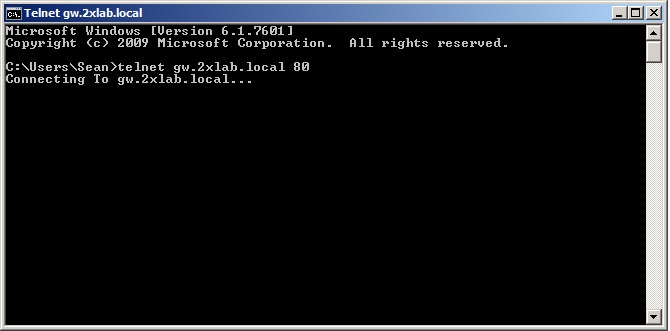
このツールを使用して、ゲートウェイ上のポートが開いているかを確認します。たとえば、ゲートウェイ gw.2xlab.local 上のポート 80 が開いていることを確認する場合は、コマンドラインで次のコマンドを発行します: telnet gw.2xlab.local 80
サーバーから応答があった場合は、ポート 80 が開いています。
サービススイッチ
すべてのスイッチは手動でインストール、アンインストール可能です。また、コマンドラインからコンソールとして実行できます。次は、サービススイッチのリストです。
-i: サービスをインストールします
-u: サービスをアンインストールします
-c: サービスをコンソールとして実行します
-v: サービスのバージョンを表示します
Remote Application Server のトラブルシューティングの際にこれらのツールを活用すると、短期間で効果的に問題を特定して解決できます。
Was this article helpful?
Tell us how we can improve it.